类别:系统安全
版本:6.7.1
大小:3.02MB
语言:中文
更新:2023-10-30
平台:安卓
厂商:来自互联网
包名:com.dev47apps.droidcamx
MD5:77D3C7D4466D036F2B3CDFA84B3F92F2
droidcamx手机端中文版是一款功能强大的手机摄像头软件,能够让你的Android 手机充当电脑无线摄像头以及麦克风。笔记本自带的摄像头不大方便调整方向,而droidcamx则帮你解决了这个问题,将自己的手机当做摄像头,随意移动方向,可以为Skype、QQ 等视频通话使用。感兴趣的用户不要错过这款软件,快来下载体验一番吧!
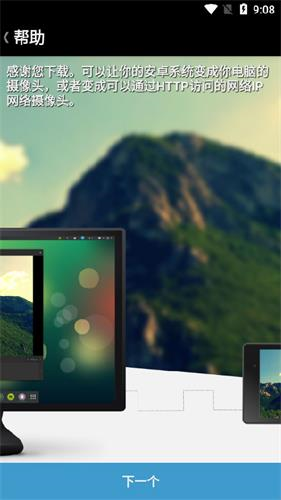
- 在你的电脑上使用 "DroidCam网络摄像头 "聊天,包括声音和图片。
- 完全免費,沒有使用限制或水印。
- 通过WiFi或USB线连接*。
- 可在后台使用其他应用程序,或关闭屏幕以节省电池。
- IP网络摄像头MJPEG访问(通过浏览器或从其他手机/平板电脑等访问摄像头)。
- 简单而高效。
高级版
如果你喜欢这款应用,可以考虑购买专业版的DroidCamX,它有。
- 无广告。
- 高分辨率视频支持(高清模式下最高可达720p)。
- FPS Boost "选项,可获得更高的帧率。
- Windows客户端上的专业功能,包括视频镜像、翻转、旋转、对比度、亮度等控制。
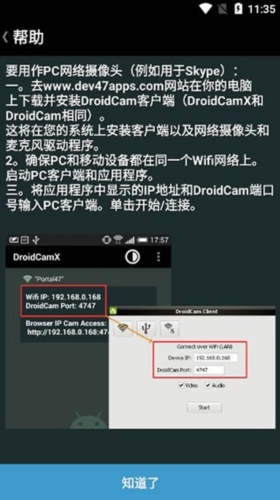
1、实验“fps加速”选项2倍高帧率。
2、摄像头控制:闪光灯,自动对焦,变焦等等。
3、windows客户端上的其他功能包括视频镜像,旋转,对比度,锐利度等的控制。
4、聊天使用“droidcam网络摄像头”在您的计算机上,包括声音和图像。
5、完全免费,无使用限制!
6、没有广告。
7、高清晰度视频支持(高达720p高清模式下)。
8、简单而有效:设计以节省电池和空间尽可能多地。
1、在后台使用其他应用程序与droidcam。
2、监控/ip网络摄像头mjpeg访问。
3、在电脑上使用“droidcam网络摄像头”聊天,包括声音和图片。
4、通过wifi或usb电缆连接。
1、下载并安装DroidCam客户端(DroidCamX和DroidCam相同)。这将在您的系统上安装客户端以及网络摄像头和麦克风驱动程序。
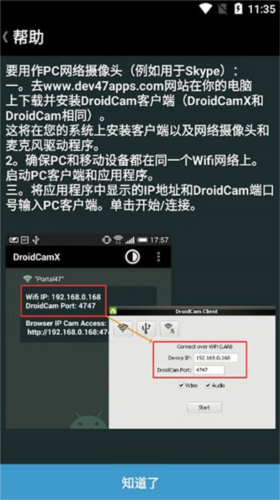
2、确保PC和移动设备都在同一个Wifi网络上。启动PC客户端和应用程序。
3、将应用程序中显示的IP地址和DroidCam端口号输入PC客户端。单击开始/连接。
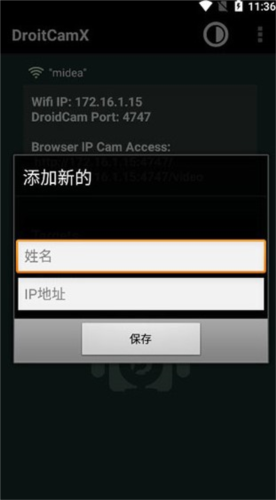
三、当作虚拟硬件摄像头时电脑端切换高清的设置
使用“此电脑”并找到DroidCam安装文件夹。默认情况下,是“C:\Program Files (x86)\DroidCam ”。
你会发现“Toggle HD Mode”快捷方式:右键单击并选择“以管理员身份运行”。选择720P,单击确定将触发计算机重新启动。
还有就是手机端一定要设置的,FPS Boost(Experimental)一定要勾选上,默认它是不勾选的,勾选之后fps提升两倍,顺滑多了。
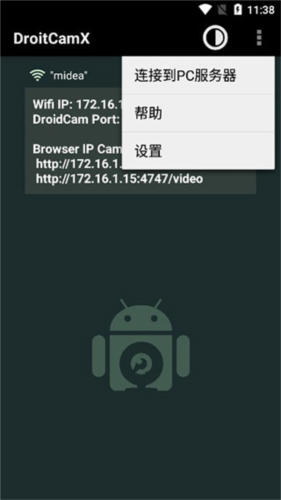
1、在下载DroidCamX客户端时同意条款后,人们将需要确保选择安装组件:“Android USB 支持”、“Apple USB 支持”和DroidCamX客户端。选择这些选项后,如果选择了仅支持Android的软件包,则不包括“Apple USB 支持”,然后单击“安装”。考虑到Client是轻量级的,安装过程应该比较简短。
2、安装完成后,导航至桌面左下角的搜索栏并找到DroidCamX客户端。找到后,启动程序。将出现一个小弹出窗口,提供连接选项:WiFi或USB。
3、除了选择窗口中“视频”旁边的框外,如果人们更喜欢通过便携式设备而不是通过计算机处理声音,他们还可以选择“音频” 。在手持设备上打开DroidCamX应用程序以确定“WiFi IP”和“DroidCamX端口”。此外,可以在应用程序中找到“浏览器 IP 摄像头访问”链接。
4、在计算机或笔记本电脑屏幕上的客户端弹出窗口中,输入来自移动应用程序的“设备 IP”信息。在WiFi类别中定义“设备 IP”、“DroidCamX端口”、“视频”和“音频”首选项后,按“开始”。因此,手机或平板电脑上的应用程序以及 PC 客户端都将通过手持相机启动网络摄像头视图。
1、要使用 USB 功能,请确保DroidCamX客户端和应用程序都已打开。在计算机或笔记本电脑的窗口中,选择第二个图标:USB。在图标下方,文本应验证连接将通过USB电缆发生。按刷新按钮找到安装了应用程序的设备;验证“DroidCamX端口”、“视频”和“音频”选项是否正确。
2、按“开始”后,相机视图将出现在手持设备和计算机设备上。USB通常是推荐的连接方法,因为WiFi比电缆延迟更多。此外,人们可以在通过电缆使用应用程序的同时为手持设备充电——这一点很重要,因为应用程序在使用时会占用很大一部分电池电量。
写入外部存储:允许程序写入外部存储
访问网络:允许程序访问网络连接,可能产生GPRS流量
获取WiFi状态:允许获取当前WiFi接入的状态以及WLAN热点的信息
获取网络状态:允许获取网络信息状态
唤醒锁定:允许程序在手机屏幕关闭后后台进程仍然运行
录音:允许程序录制声音通过手机或耳机的麦克
拍照权限:允许程序访问摄像头进行拍照